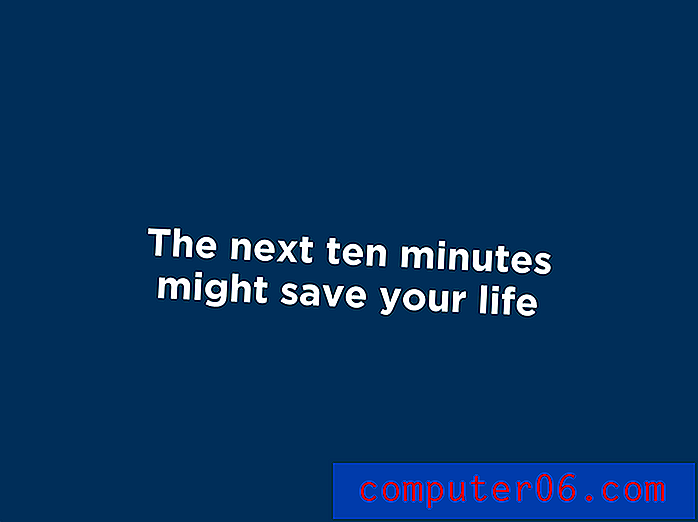Jak wyłączyć Javascript w telefonie iPhone 6
Jeśli masz problemy z wyświetlaniem strony internetowej lub wykonywaniem określonej czynności, wiele poradników dotyczących rozwiązywania problemów sugeruje wyłączenie Javascript. Chociaż zwykle dotyczy to przeglądarek internetowych na komputerze stacjonarnym lub laptopie, możliwe jest również wyłączenie Javascript w telefonie iPhone.
Nasz samouczek poniżej przeprowadzi Cię przez kroki niezbędne do wyłączenia Javascript w witrynach przeglądanych w przeglądarce Safari na iPhonie 6. To ustawienie można włączyć lub wyłączyć w razie potrzeby i nawet nie wymaga ono zamknięcia lub uruchom ponownie wszystkie otwarte sesje przeglądania.
Wyłączanie Javascript na iPhonie 6 w iOS 8
Kroki w tym przewodniku zostały napisane przy użyciu iPhone'a 6 Plus w systemie iOS 8. Te same kroki będą działać również w przypadku innych iPhone'ów z systemem iOS 8. JavaScript może być również wyłączony w niektórych wcześniejszych wersjach iOS, ale kroki mogą się różnić nieco z tych pokazanych poniżej.
Pamiętaj, że ten przewodnik wyłączy Javascript specjalnie dla przeglądarki Safari na iPhonie. Jeśli używasz innych przeglądarek na iPhonie, takich jak Chrome, musisz także wyłączyć Javascript w tych przeglądarkach.
Krok 1: Wybierz ikonę Ustawienia na ekranie głównym.

Krok 2: Przewiń w dół i wybierz opcję Safari .
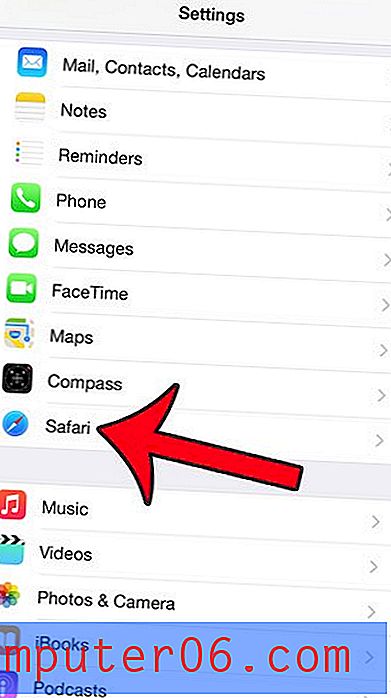
Krok 3: Przewiń w dół ekranu i dotknij przycisku Zaawansowane .
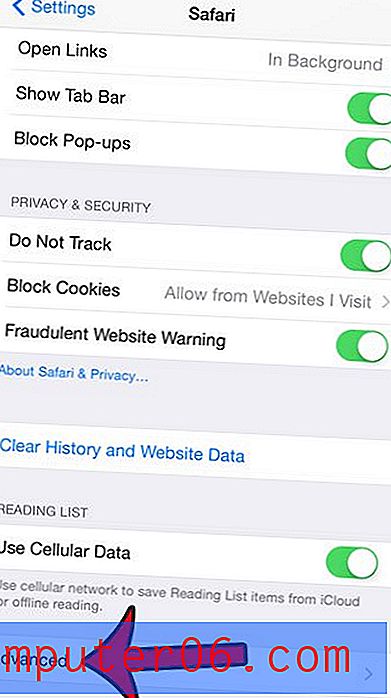
Krok 4: Dotknij przycisku po prawej stronie Javascript . Dowiesz się, że jest on wyłączony, gdy wokół przycisku nie ma zielonego cieniowania. Javascript jest wyłączony na poniższym obrazku.
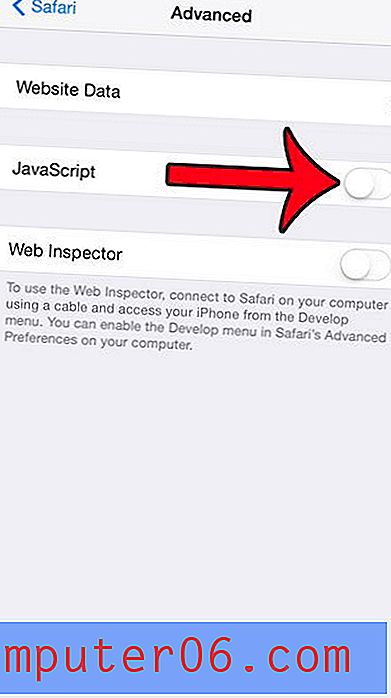
Ważne jest, aby pamiętać, że większość współczesnych stron internetowych używa JavaScript gdzieś na swojej stronie. Można go nawet używać do nawigacji w witrynie i wykonywania określonych czynności. Jeśli po skorzystaniu z tego przewodnika okaże się, że witryny nie działają poprawnie, to prawdopodobnie dlatego, że wyłączyłeś Javascript.
Czy chcesz ukryć historię przeglądania swojej witryny przed innymi osobami, które mogą korzystać z Twojego iPhone'a? Kliknij tutaj i dowiedz się, jak usunąć pliki cookie i historię z Safari w iOS 8.